winscp以命令行方式同步服务器数据到PC机磁盘上
目前服务器上每日会产生备份文件,需要使用winscp工具把备份同步到本地PC机硬盘上。平时都是图形界面用鼠标点击方式来同步的,效率低下,因此编写了winscp自动同步脚本,并加入到计划任务中定时自动运行。
1.在linux服务器创建备份专用帐号:
chattr -i /etc/{passwd,shadow,group,gshadow}
useradd bak_user
echo '' | passwd --stdin bak_user
chattr +i /etc/{passwd,shadow,group,gshadow}
su - bak_user
exit
2.创建WINSCP同步脚本 c:\SERV_BAK.txt,该脚本用于同步数据到本地:option echo off
option batch continue
option confirm off #无需确认直接操作
option transfer binary
option synchdelete on #服务端如果没有该文件,则将本地文件删除
open sftp://bak_user:123456789@服务器IP:33302 #分别填入服务器帐号、密码、IP、ssh端口
cd /backup/bitmore.com #进入要同步的目录内,会将该目录下所有子目录和文件进行同步
lcd c:\bitmore.com #进入本地目标目录,该目录要事先建立好,否则文件会传到winscp的程序目录下。
synchronize local #相当于rsync,将有差异的数据由服务器端同步到本地。local:同步到本地。remote:同步到对端
#get mysql-bin.* #可同步指定类型的文件,#用于注释
close
exit
注:如果路径名称带有中文,最好用notepad++修改脚本的编码为UTF-8格式,否则可能同步失败。
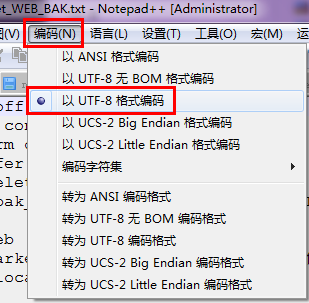
3.在windows端CMD窗口执行【适合一次性执行】:
如果有多个服务器要同步,每个服务器最好单独写一个winscp脚本:

编写 WINSCP-SERV-BAK.bat 批处理文件,将所有winscp脚本放在一起批量执行【推荐,适合大量服务器同步】:
start /min cmd /c "D:\Program Files (x86)\WinSCP\WinSCP.exe" /console /script=c:\SERV_BAK.txt
start /min cmd /c "D:\Program Files (x86)\WinSCP\WinSCP.exe" /console /script=c:\SERV_BAK02.txt
start /min cmd /c "D:\Program Files (x86)\WinSCP\WinSCP.exe" /console /script=c:\SERV_BAK03.txt
以上命令会同时打开3个CMD窗口来执行。start:开启新窗口,/min:最小化运行主窗口,/c:原窗口关闭
4.添加windows计划任务,让同步操作定时自动完成:
运行——》taskschd.msc
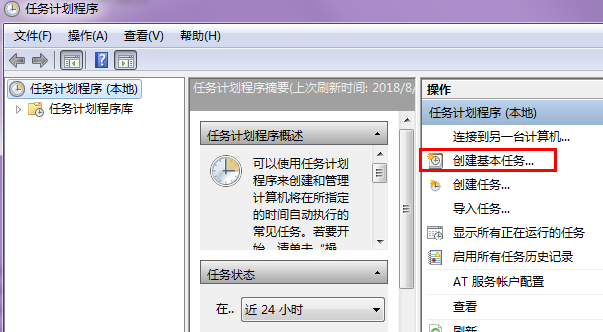

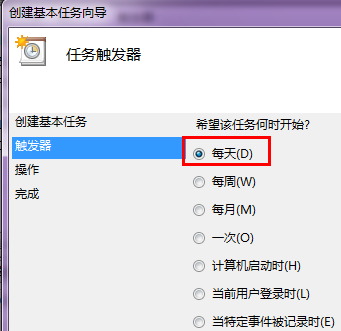
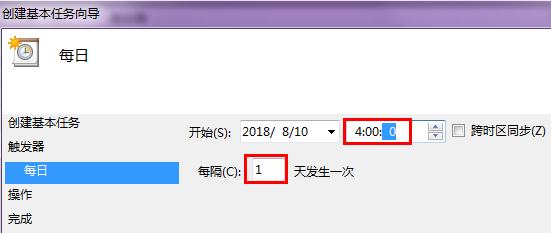

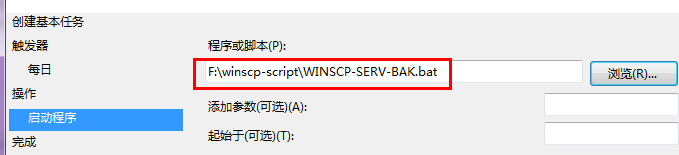

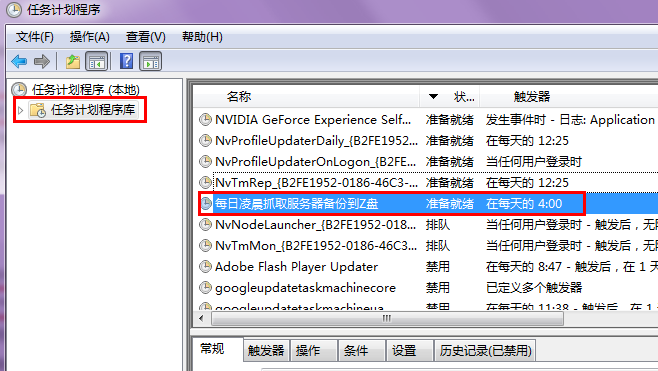
搞定。下班后PC机保持开机即可。从此解放了双手。
输入help:
winscp> help
call 执行任意远程Shell命令
cd 改变远程工作目录
chmod 改变远程文件权限
close 关闭会话
exit 关闭所有会话并结束程序
get 从远程目录下载文件到本地目录
help 显示帮助
keepuptodate 在一个远程目录连续反映本地目录的改变
lcd 改变本地工作目录
lls 列出本地目录的内容
ln 新建远程符号链接
lpwd 显示本地工作目录
ls 列出远程目录的内容
mkdir 新建远程目录
mv 移动或者重命名远程文件
open 连接到服务器
option 设置或显示脚本选项的值
put 从本地目录上传文件到远程目录
pwd 显示远程工作目录
rm 删除远程文件
rmdir 删除远程目录
session 列出连接的会话或者选择活动会话
synchronize 用一个本地目录同步远程目录
winscp以命令行方式同步服务器数据到PC机磁盘上的更多相关文章
- 在非SQL客户端使用命令行方式定期连接SQL Server 服务器并模拟用户查询操作,同时输出信息内容
一个很长的标题,实现的功能就是尽量使用非人力的方式模拟人去做一件事情,为了便于记录,将他们输出成文件方便查阅. 图形界面方式,使用微软自己的ConnMaker.exe,或者Microsoft 数据连接 ...
- 使用cmd命令行方式登录ftp上传下载数据
部分用户在使用ftp工具登录空间上传下载过程中经常会遇到各种问题,如主动模式,被动模式,以及其他导致无法登陆ftp .上传数据.下载数据的问题,这时候不妨使用一下命令行方式.命令行下可以避免很多由于f ...
- iOS:命令行方式使用OSChina托管私有代码
一.介绍 在项目开发中,使用版本控制工具是必不可少的开发工具,它可以帮助我们程序员写完代码后及时提交备份,防止因个人操作导致代码被误删除了或者丢失了,安全可靠.同时,使用版本控制器工具也可以很方便的进 ...
- 个人软件过程5 git命令行方式超简洁教程
虽然许多IDE对git的支持不错,但用命令行方式,有助于对git本身的理解.这里对实际工作中,使用git的流程,以及与其相关的命令 小结一下,基本上,掌握这些命令,就能自如的在工作中使用. 1.git ...
- JAVA基础学习之命令行方式、配置环境变量、进制的基本转换、排序法、JAVA文档生成等(1)
1.命令行方式 dos命令行,常见的命令: dir:列出当前目录下的文件以及文件夹 md:创建目录 rd:删除目录 cd:进入指定目录 cd..:退回到上一级目录 cd/:退回到根目录 del:删除文 ...
- Jmeter命令行方式启动
在性能测试过程中,我们常常遇到这样的问题,使用Jmeter的GUI界面进行大并发量的性能测试时,界面容易卡死,无法继续进行性能测试.通过使用命令行方式启动jmeter是一个不错的方式.下面就简单介绍一 ...
- 批处理脚本命令行方式关闭Windows服务
对于一些不常用的Windows Services,可以通过设置其启动类型为"禁用"而将其关闭.这种关闭方式是长期性的,电脑重启之后仍然起作用. 有时候希望在批处理脚本里通过命令行方 ...
- SoapUI命令行方式运行
http://stackoverflow.com/questions/9220132/soapui-groovy-script-calls-to-command-line SoapUI支持用命令行方式 ...
- mysql命令行方式添加用户及设置权限
以前总是喜欢通过phpmyadmin去添加用户和数据库,这次装完系统后,配置了一大堆东东,实在不想安装phpmyadmin了,就通过命令行方式创建了数据库和设置权限,记录一下,免得以后总是百度 关键步 ...
随机推荐
- Hibernate笔记②--hibernate类生成表、id生成策略、级联设置、继承映射
一.多表的一个关联关系 老师和学生是一对多的关系 student:tid属性 外键约束 对应teacher表中的id属性 teacher:id 在myeclipse的db窗口中选中两个表来生成类. ...
- 团队作业5-Alpha版本测试报告
1.在测试过程中总共发现了多少Bug?每个类别的Bug分别为多少个? 修复的Bug: a. 修复的bug: 页面打开后比例改变: 出现中文乱码: 点击按钮时不能响应: 导航栏加入显示错误: 上传图片后 ...
- Java集合之HashSet/TreeSet原理
Set集合 1.HashSet 只去重复, 没有顺序 HashSet的add方法会调用hashCode和equals, 所以存储在HashSet中的对象需要重写这两个方法. 2.TreeSet ...
- Promise 记录
- Python模块Scrapy导入出错:ImportError: cannot import name xmlrpc_client
Mac(OS version: OS X Yosemite 10.10.5)上安装Scrapy模块,使用时出现: from six.moves import xmlrpc_client as xmlr ...
- 【转载】Vue项目中的文件/文件夹命名规范
文件或文件夹的命名遵循以下原则: index.js 或者 index.vue,统一使用小写字母开头的(kebab-case)命名规范 属于组件或类的,统一使用大写字母开头的(PascalCase)命名 ...
- python安装报错:Microsoft Visual C++ 14.0 is required
保存详情如下: error: Microsoft Visual C++ 14.0 is required. Get it with "Microsoft Visual C++ Build T ...
- QObject 源代码阅读
我们进入 qt/src 文件夹.你可能对这里的目录名时曾相识,因为几乎这里的所有文件夹名都对应着 Qt 的模块的名字:gui,network,multimedia等等.我们从最核心的 QtCore 开 ...
- how install svn client on MacOS
how install svn client on MacOS svn https://www.smartsvn.com/downloads/smartsvn/smartsvn-macosx-11_0 ...
- sqlserver查询数据库中包含某个字段的所有表和所有存储过程
1.查询包含某字段的所有表 select object_name(id) objName,Name as colName from syscolumns where (name like'%你要查询的 ...
